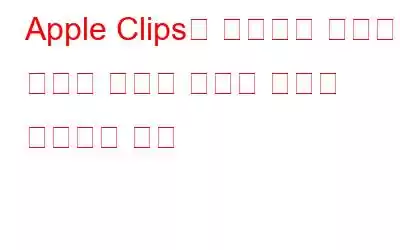지금은 놀라운 효과를 지닌 사진을 소셜 미디어에 업로드하는 것이 트렌드입니다. App Store에서 다양한 애플리케이션을 찾을 수 있습니다.
편집 기능을 사용하여 사진을 향상하고 효과, 텍스트, 필터, 스티커 등을 추가할 수 있습니다.
iOS 기기용 Apple Clips는 여러분이 알고 싶은 앱 중 하나입니다. 이 애플리케이션을 사용하면 동영상에 자막을 추가할 수도 있습니다. Apple Clips를 즐기는 방법은 다음과 같습니다.
참조: 전문가처럼 iPhone 동영상을 촬영하기 위한 7가지 팁
iOS 전용 앱입니다. 따라서 iOS 10.3 이상을 실행하는 iPhone iPod 또는 iPad에만 다운로드하여 설치할 수 있습니다. App Store에서 최신 버전의 앱을 다운로드하여 설치하세요. 호환되는 장치 목록은 다음과 같습니다. iPhone 5, iPad 4, iPhone 5S, iPad Air 및 iPad Mini 2부터 iPhone 6S 및 iPhone 7과 같은 최신 기기까지.
하단의 빨간색 버튼을 길게 누르면 동영상을 녹화할 수 있습니다. 또는 라이브러리를 탭하여 사진이나 동영상을 업로드할 수 있습니다.
애플리케이션에 사진이나 동영상을 업로드한 후에는 효과를 추가할 수 있지만 솔직히 말해서 그다지 좋지는 않습니다. 비디오나 사진에 스티커와 세련된 텍스트를 추가하세요. 비디오를 녹화한 후 상단에 있는 음악 아이콘을 탭하여 사진을 추가하고 사운드 트랙을 추가할 수 있습니다.
주어진 스크린샷에서 볼 수 있듯이 주어진 동영상이나 사진에 효과 텍스트 스티커와 음악을 추가할 수 있습니다.
참조: iPhone용 최고의 VR 앱 10가지
이 애플리케이션에는 동영상에 텍스트를 추가하는 놀라운 기능이 있으며, 텍스트를 소리내어 말하기만 하면 됩니다. 이 기능을 활성화하려면 앱 상단에 있는 채팅 풍선을 탭해야 합니다. 텍스트가 표시되는 다양한 스타일이 표시됩니다. 여기에서 형식을 선택하고 비디오를 녹화하는 동안 말을 하면 비디오에 텍스트로 표시됩니다.
이제 사진과 비디오를 친구들과 공유할 수 있습니다. 더욱 펑키한 터치. 응용 프로그램의 가장 좋은 점은 소셜 미디어 플랫폼에서 비디오를 직접 공유할 수도 있다는 것입니다. 이것이 바로 Apple이 독점적인 기능을 갖춘 독점적인 앱을 제공함으로써 사용자를 기쁘게 하려고 노력하는 방식입니다.
읽기: 0